Încă de la lansarea versiunilor Consumer Preview, apoi Release Preview ale sistemului de operare Windows 8, au existat păreri pro și contra în legătură cu noile caracteristici, mai ales interfața Metro UI, devenită apoi Modern UI. Lipsa meniului Start, a fost un prilej de feedback negativ la adresa gigantului din Redmond. Era clar, încă de pe atunci, că interfața noului sistem de operare a fost concepută pentru dispozitivele mobile care dispun de interfața touchscreen.
După lansarea versiunii finale a sistemului Windows 8, alt motiv de nemulțumire pentru mulți utilizatori, este lipsa efectului Glass, adică a transparenței ferestrelor, efect prezent în Consumer și Release Preview. Dacă încă de la lansare, lipsa meniului Start a fost rezolvată prin instalarea a diverse programe, aducerea înapoi a transparenței ferestrelor a fost o piatră de încercare pentru mulți dezvoltatori amatori. Primele încercări timide de a face ferestrele transparente, au eșuat, în sensul că s-a obținut efectul Glass, însă la deplasarea ferestrei pe desktop, titlul din bara superioară a ferestrei, era afectat de efectul Glitch, un dezastru vizual. Alte încercări au folosit un DWM modificat (Desktop Windows Manager), generator de BSOD-uri, apoi AGTweaker, etc.
Ultima încercare (reușită!), nu putea veni decât din partea unui priceput profesionist indian, Lord Devrexster, colaborator de 5 ani pe renumitul deviantart. Programul conceput de el, bLend, rulat alături de Aero8Tuner, al celor de la WinAero, realizează efectul mult dorit de numeroși utilizatori, în pofida consumului de resurse, ceva mai ridicat. Programul fiind o noutate, este normal să aibă și puncte minus, însă principalul scop a fost realizat. Efectul Glitch nu mai apare! Ambele programe sunt portabile, nu necesită instalare, au interfața grafică foarte simplă, ușor de folosit de către oricine, indiferent de nivelul de cunoștințe posedate. Așadar, rulați Aero8Tuner, alegeți culoarea taskbar-ului (nu va fi afectat de transparență) din secțiunea Colors, bifați opțiunea Force High Contrast Mode. Efectul de transparență în acest moment, va fi afectat de efectul Glitch. Dacă veți deplasa fereastra se va observa clar în bara de titlu. Bifând și opțiunea Enable Animation Slowdown, la apăsarea tastei Shift, și butonul de minimizare a ferestrei, veți obține un efect foarte atractiv. Salvați setările cu opțiunea Save, apoi Exit.
Următorul pas, este rularea programului bLend. În interfața sa, trebuie să fie bifată opțiunea Set all windows to be transparent, cursorul respectiv dat la maximum, adică la valoarea 254. Dacă doriți ca efectul de transparență să se aplice în mod implicit la fiecare pornire a sistemului, bifați Start at system booting. Opțiunea System tray icon este necesară pentru a avea controlul aplicației în caz de nevoie. În acest mod, bLend va sta în zona de notificare, în taskbar.
În mica fereastră, List of Apps/Filters, din zona superioară, aveți posibilitatea de a adăuga programele care inițial nu sunt afectate de efectul de transparență. Pentru aceasta, accesând butonul “+“, navigați în locația de instalare a programului respectiv, de regulă Program Files, sau Program Files (86), și selectați fișierul executabil. Cred că intuiți rolul butonului “–“. Butonul Change folosește la dezactivarea temporară a transparenței ferestrei programului selectat în listă. Deci, nu mai rămâne decât să aplicați efectul, Apply/Resume, apoi butonul Hide, pentru a trimite programul în zona de notificare.
Din punctul meu de vedere, ambele programe își ating scopul, însă au totuși un mic neajuns: nu se poate (încă!) aplica efectul Blur al transparenței. Ar fi fost mai plăcut ochiului dacă exista posibilitatea ajustării acestui efect. Dar, așa cum am spus mai înainte, începutul fiind realizat, în mod sigur, în scurt timp, vom avea și această posibilitate. Aero8 Tuner este compatibil numai cu sistemul de operare Windows 8, atât pe 32-bit, cât și pe 64-bit. Programul bLend poate fi folosit și pe versiunile 2000, XP și Vista.
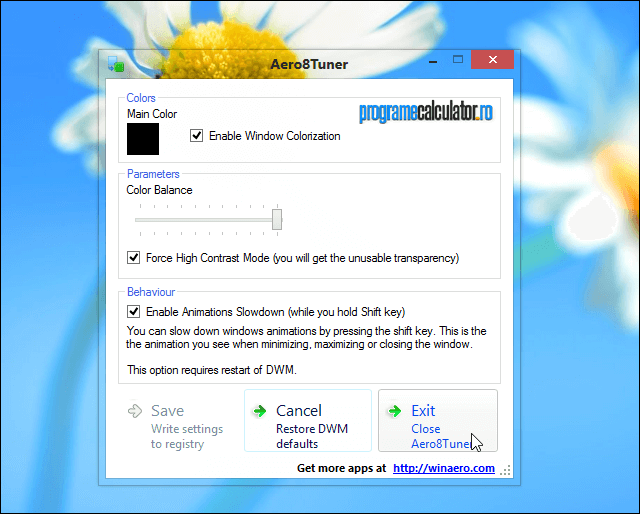
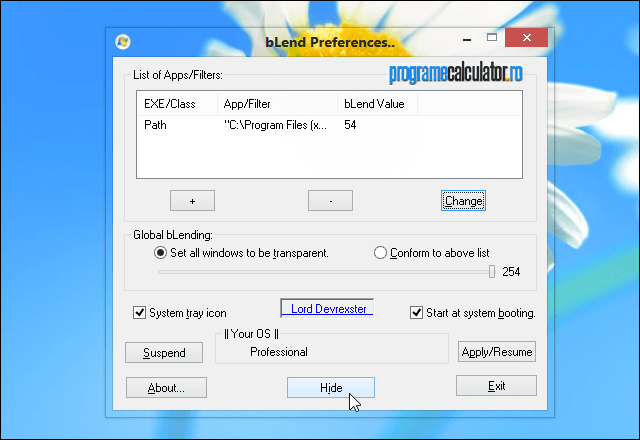
Și totuși nu e acel efect de transparență ca în Consumer Preview. Ăsta parcă face să dispară cu totul dau nu e glass…
Consumer Preview păstra încă transparența din Windows 7. În Windows 8 final, a dispărut complet. Dezvoltatorii încă mai fac „săpături”, vor să adauge efectul Blur, așa va fi ca în Windows 7. Așteptăm!
Salutari.
Folosesc W7 si as vrea sa schimb icoanele/pictogramele, ce exemplifica unul sau mai multe fonturi; numai icoanele/pictogramele fonturilor!
Se poate asa ceva?
As vrea sa schimb aceste pictograme/icoane cu cele din XP care sint mult mai vizibile in comparatie cu cele din W7. Cele create pentru W7 sint pe un fundal deschis, neavind posibilitatea sa vezi care sint TTF-uri, OTF-uri. Cei care lucreaza cu zeci, sute de fonturi, inteleg aceasta problema.
Multumesc anticipat.
Nu cunosc nicio metodă pentru a face acest lucru.
Salve,
Mai am o mica problema. De ceva timp pe marea piata numita Internet, anumite firme lanseaza programe cu tot felul de adware incluse. Spre ex.: Hotspot Shield, Winamp, Unlocker etc. etc.
Intrebare: Exista vreun program de analiza a acelor softuri ce contin tot felul de adware si cu posibilitatea de eliminare/extragere a acestora din programul propriu-zis ?
Sau, ceva similar cu dezarhivarea pentru stergerea/eliminarea acelor adware, dupa care, softul „curat” sa se poata recompune la forma de executabil (.exe).
Va multumesc.
Vlad, la scrierea unui comentariu, adresa URL (website) e opțională. Dacă nu ai, nu pui.
Referitor la întrebarea ta, fiecare program dintre cele amintite de tine oferă posibilitatea instalării custom. În acest fel poți selecta ce anume vrei să se instaleze odată cu acel program și ce nu. Și nu, nu există un program care să le șteargă automat.
Salve,
Cu cateva zile in urma, v-am mai intrebat o chestiune legata de anumite programe. Imi puteti raspunde? …sau si aceasta mica problema este o adevarata incurcatura. No offence!
Va multumesc.